
Dimensiones y proporciones de PowerPoint disponibles
Cuando estás creando diapositivas, las dimensiones de PowerPoint pueden parecer un pequeño detalle, pero créeme, es algo que puede hacer o deshacer tu presentación. Por defecto, hay dos tamaños principales de diapositivas que encontrarás: Estándar (4:3) y Pantalla Ancha (16:9).
- Estándar (4:3): Este era el tamaño por defecto en versiones anteriores de PowerPoint. Funciona bien con proyectores tradicionales o monitores más viejos. Si planeas imprimir tus diapositivas, esta proporción también se alinea mejor con los formatos de papel, facilitando su manejo.
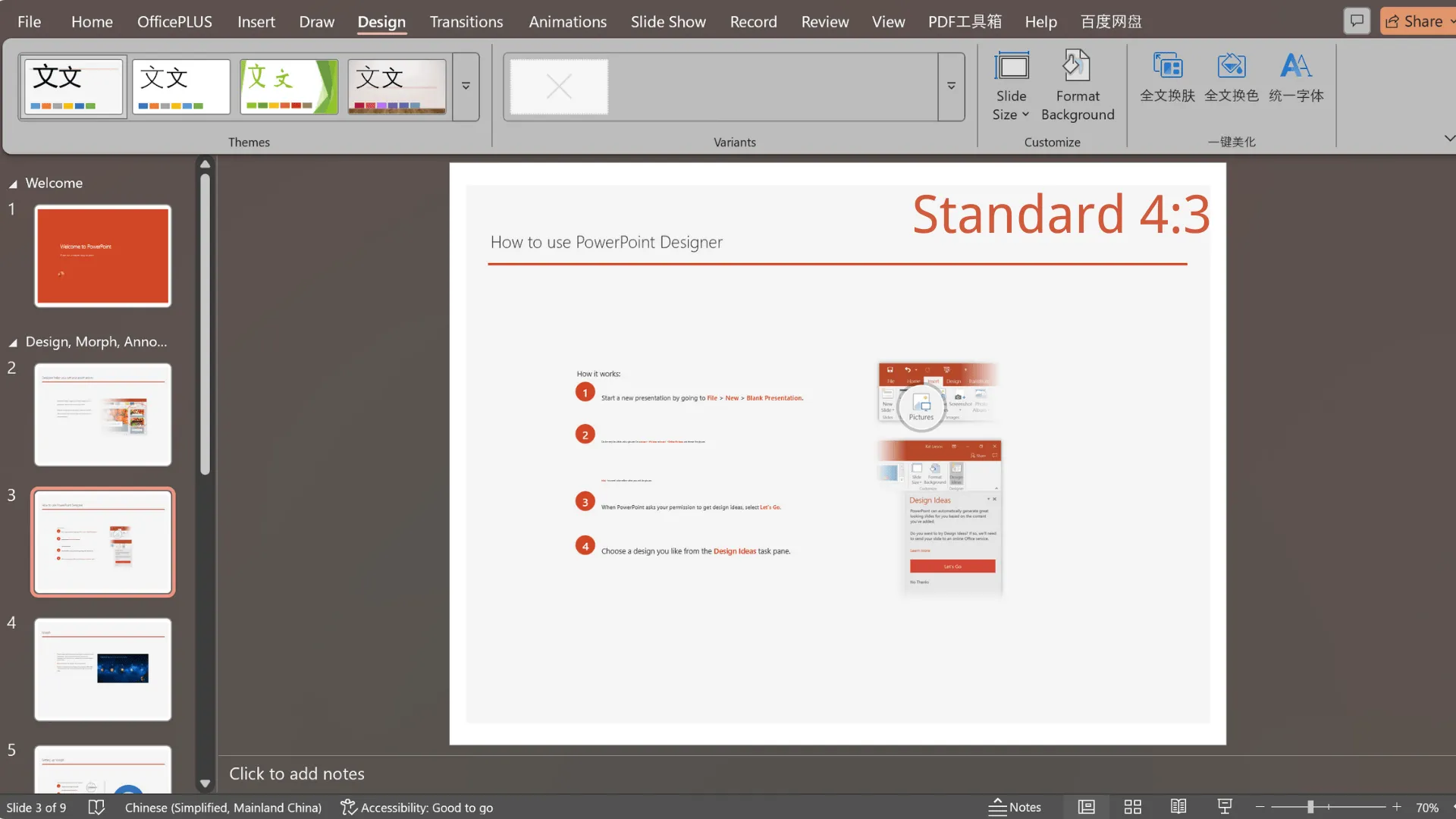
- Pantalla Ancha (16:9): Hoy en día, esta es, con mucho, la opción más popular. Está optimizada para laptops, monitores modernos y pantallas de proyección. Además, el diseño amplio brinda a tu contenido una sensación más espaciosa y cinematográfica, perfecta para mantener a la audiencia comprometida.
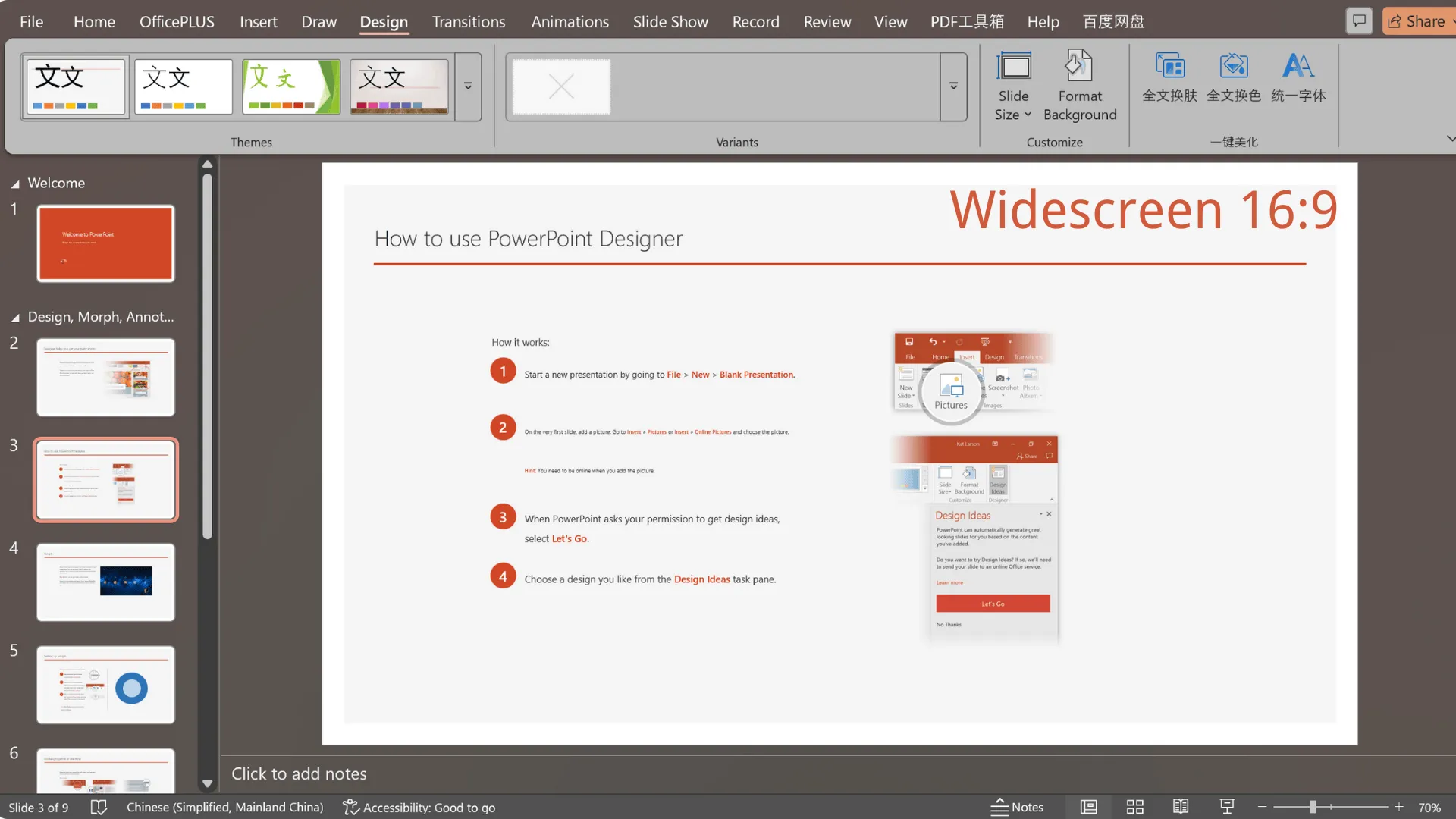
¿Por qué importan las dimensiones y proporciones de las diapositivas?
Aquí está el asunto: el tamaño de tu presentación de PowerPoint no se trata solo de la apariencia. El tamaño incorrecto puede causar bordes negros, texto estirado o incluso contenido recortado. Por otro lado, elegir las dimensiones correctas asegura que tus diapositivas se muestren nítidamente, se impriman limpiamente y se ajusten a cualquier pantalla en la que presentes. Por eso es fundamental entender "¿Cuál es el tamaño de una diapositiva de PowerPoint?" antes de comenzar a diseñar.
Aquí hay un cuadro de comparación rápido para desglosarlo:
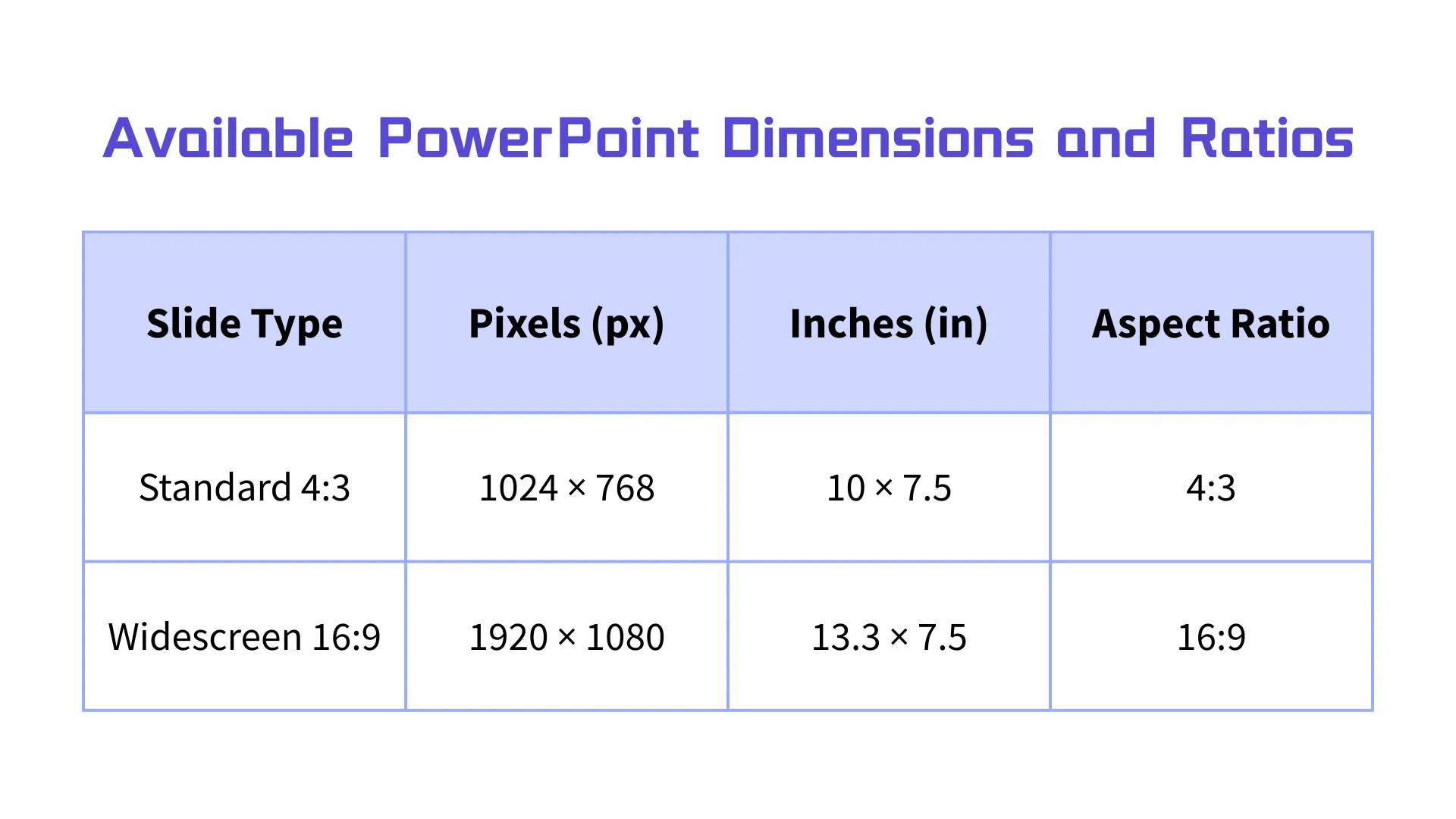
Consejo profesional: Decide el tamaño de tu diapositiva de PowerPoint antes de comenzar a diseñar. De esa manera, ya sea que estés presentando en una reunión de empresa, enseñando en un aula o dando un discurso principal, tus diapositivas se verán nítidas y profesionales en cualquier entorno.
Cómo cambiar el tamaño de una diapositiva en PowerPoint
Muchas personas se encuentran con la misma pregunta al crear presentaciones: cómo cambiar el tamaño de una diapositiva en PowerPoint. ¿La buena noticia? Es bastante sencillo. Solo sigue estos simples pasos y lo tendrás listo en poco tiempo.
Paso 1: Abre la configuración de tamaño de diapositiva
- Abre tu archivo de PowerPoint.
- Haz clic en la pestaña “Diseño” en el menú superior.
- En la parte derecha, haz clic en “Tamaño de diapositiva”.
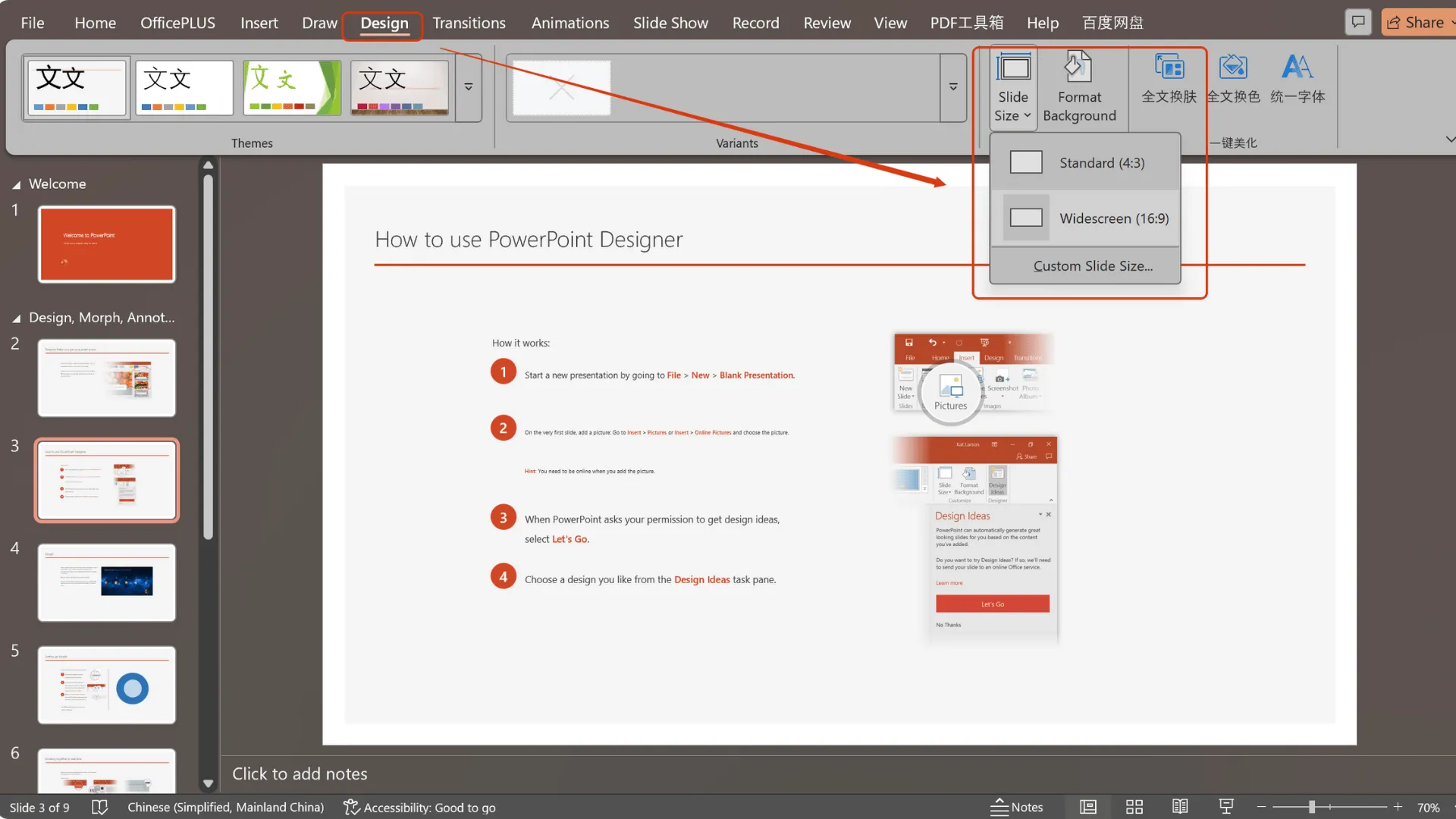
Paso 2: Elige un tamaño preestablecido
PowerPoint te ofrece dos opciones preestablecidas comunes:
- Estándar (4:3): Ideal para impresión o monitores más antiguos.
- Pantalla Ancha (16:9): Perfecto para la mayoría de las pantallas modernas y proyectores.
Si solo necesitas cambiar entre estos dos, simplemente selecciona el que se ajuste a tu escenario. ¡Fácil!
Paso 3: Personaliza el tamaño de tu diapositiva
¿Necesitas un tamaño específico para una pantalla o entorno único? Haz clic en “Tamaño de diapositiva personalizado”.
- Ingresa el ancho y la altura deseados para ajustar con precisión el tamaño de tu diapositiva de PowerPoint.
- Esto es especialmente útil para configuraciones de visualización inusuales, como pantallas LED en un escenario de conferencia o materiales impresos especialmente.
- Establecer un tamaño de presentación de PowerPoint personalizado asegura que tus diapositivas se vean exactamente como deseas, sin importar la pantalla.
Paso 4: Elige la opción de escalado
Cuando cambias la proporción de la diapositiva, PowerPoint te preguntará cómo deseas escalar tu contenido:
- Maximizar: Mantiene el tamaño original del contenido, pero algunos elementos podrían salirse de la diapositiva.
- Ajustar a la medida: Ajusta automáticamente todo para que nada se recorte.
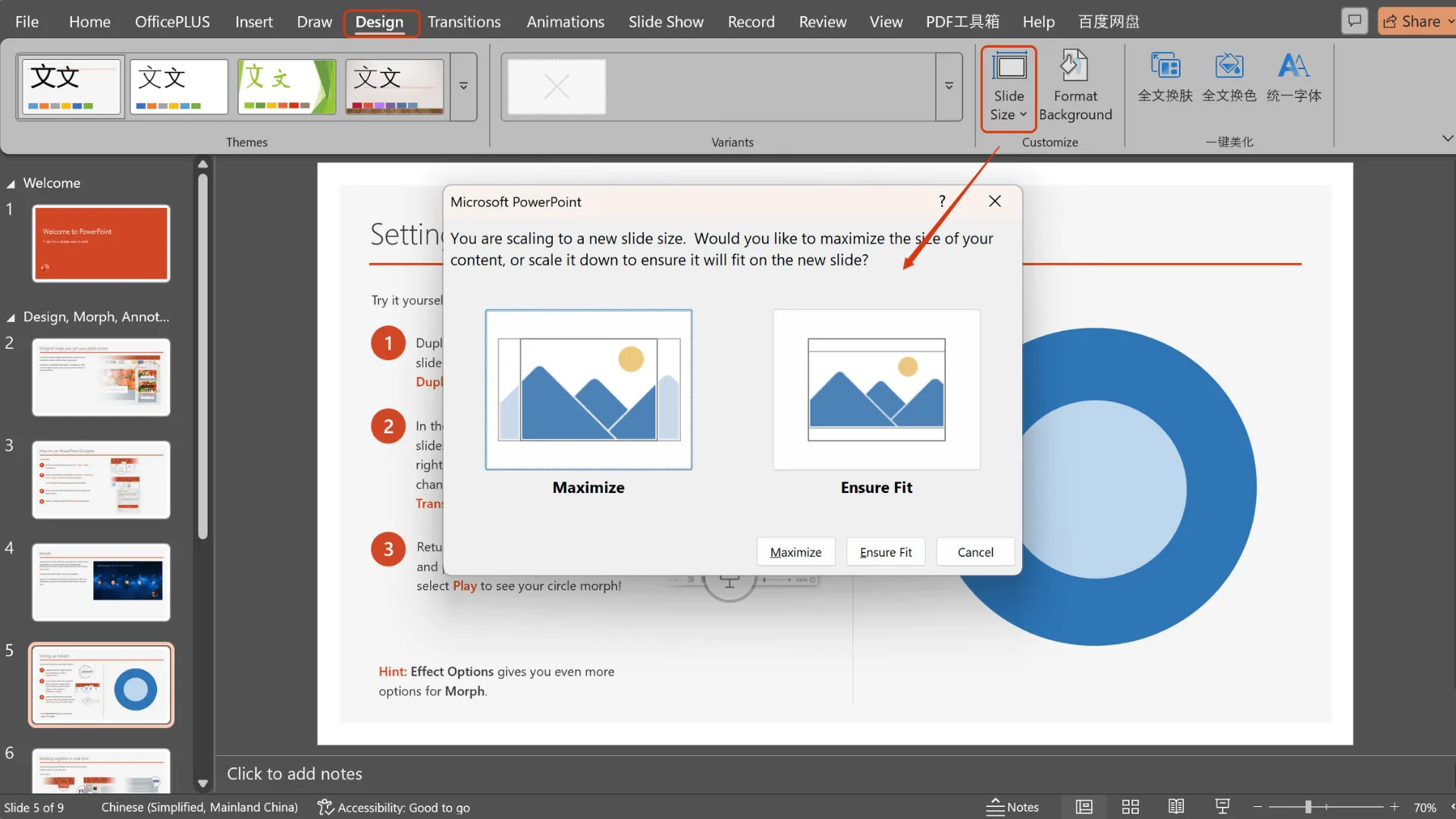
Si deseas asegurarte de que nada desaparezca, elige Ajustar a la medida. Si quieres un impacto visual audaz y a pantalla completa, Maximizar es tu opción.
Siguiendo estos pasos, puedes manejar con confianza el cambio del tamaño de las diapositivas de PowerPoint para cualquier presentación, ya sea que te estés preparando para una reunión de equipo, una sesión de aula o un discurso principal. ¡No dejes que tamaños de diapositivas desajustados arruinen tu arduo trabajo!
Consejos para después de cambiar el tamaño de tus diapositivas de PowerPoint
Cuando cambias el tamaño de las diapositivas de PowerPoint, especialmente después de que ya tienes contenido en tus diapositivas, es importante revisar y ajustar tus elementos. Esto es aún más notable si cambias entre diseños horizontales y verticales. El texto, las imágenes, los gráficos y las animaciones pueden necesitar un pequeño ajuste para verse bien.
Aquí hay lo que debes revisar en cada diapositiva después de cambiar el tamaño:
- Tamaño del texto: Asegúrate de que tu texto siga siendo legible. Es posible que necesites aumentar o reducir los tamaños de fuente según la nueva proporción de la diapositiva.
- Ubicación de imágenes y objetos: Las fotos, formas, videos u otros objetos pueden necesitar ser reposicionados para ajustarse al nuevo diseño.
- Animaciones y transiciones:Algunas animaciones pueden necesitar ser reordenadas o ajustadas, especialmente si los caminos o el tiempo se basaban en el tamaño antiguo.
- Formato: Las tablas, gráficos y diagramas pueden necesitar ser reformateados para verse equilibrados en la nueva diapositiva.
- Espacio en blanco: Revisa si hay espacio vacío adicional en la parte superior, inferior o lados de las diapositivas y ajusta el contenido en consecuencia.
Siempre haz una copia de seguridad antes de cambiar el tamaño de tu diapositiva. Esto te permite experimentar sin arriesgar tus diapositivas originales.
Para crear un duplicado:
1. Ve a Archivo > Guardar una copia.
2. Cambia el nombre de la copia a algo descriptivo.
3. Elige una ubicación si es necesario, y haz clic en Guardar.
Prestar atención a las dimensiones de PowerPoint y revisar cuidadosamente cada diapositiva después de cambiar el tamaño ayudará a que tu presentación se vea pulida y profesional, sin imágenes estiradas ni texto desalineado.
Crea presentaciones impresionantes con Smallppt
No importa con qué tamaño de presentación de PowerPoint estés trabajando, Smallppt facilita la personalización de tus diapositivas y mantenerlas con un aspecto profesional y consistente.
¿Por qué Smallppt es genial?
- Mantén tu diseño consistente: Cambiar entre diferentes dimensiones de PowerPoint puede ser complicado, pero Smallppt ajusta automáticamente los diseños y las posiciones de los elementos para que cada diapositiva se mantenga en la marca y uniforme.
- Mejora tus visuales: Con una variedad de plantillas y herramientas de diseño inteligentes, Smallppt asegura que el texto, las imágenes y los gráficos se vean ordenados y pulidos, sin necesidad de tediosos ajustes manuales.
- Ahorra tiempo: La personalización automática y los ajustes por lotes te permiten crear diapositivas más rápido, reduciendo el trabajo repetitivo.
Casos de uso del mundo real
- Presentaciones académicas:Ya sea en un aula o en una conferencia en línea, Smallppt te ayuda a escalar rápidamente las diapositivas para que el contenido siempre se vea claro en cualquier pantalla.
- Propuestas empresariales: Impresiona a clientes o inversores con diapositivas que mantienen diseños y estilos visuales consistentes a lo largo de tu presentación.
- Cursos en línea:Optimizados automáticamente para diferentes dispositivos y tamaños de pantalla, Smallppt garantiza una experiencia de aprendizaje fluida para tu audiencia.
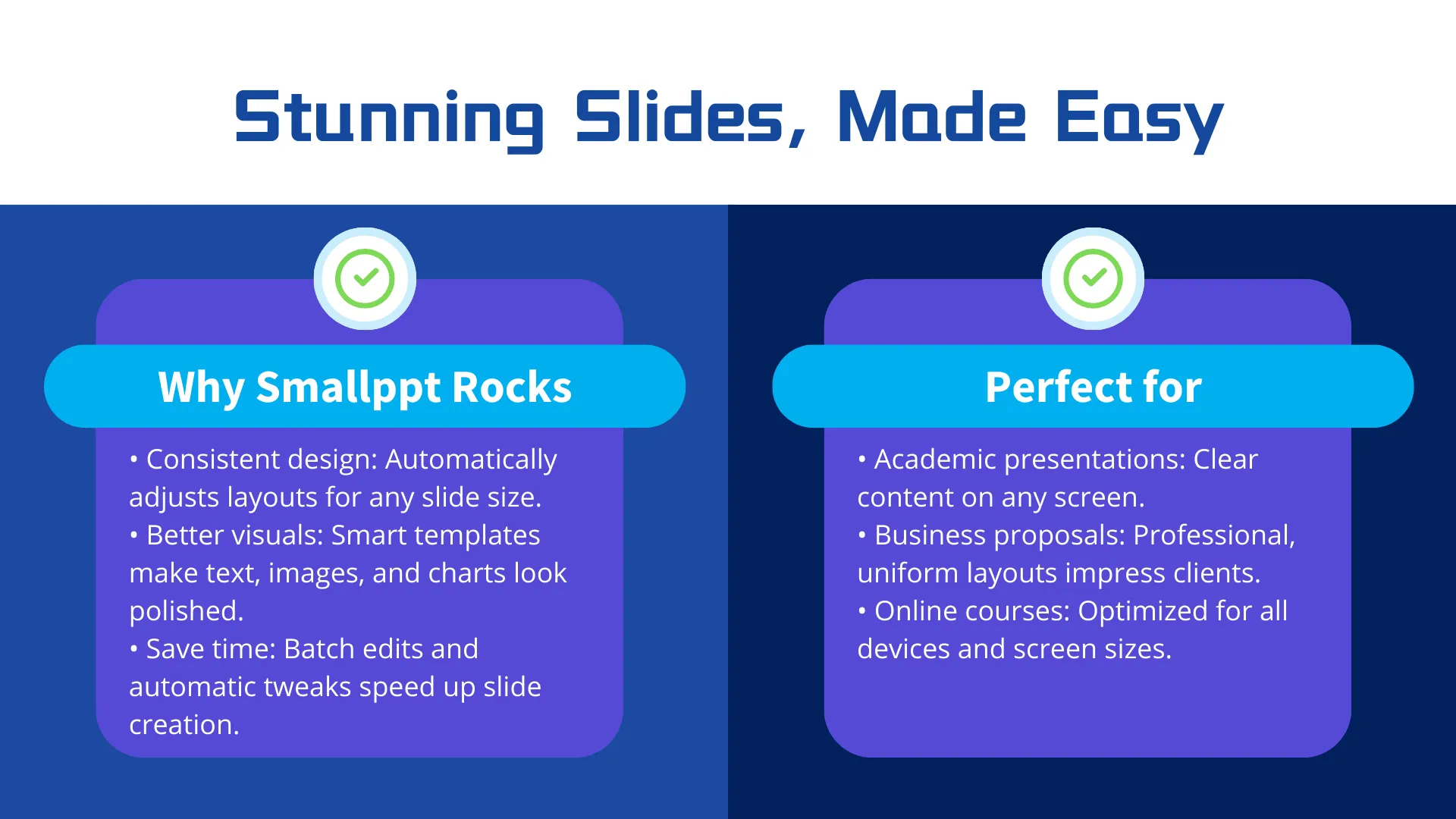
Si trabajas frecuentemente con múltiples tamaños de diapositivas, Smallppt puede ahorrarte horas de problemas de formateo mientras mantiene tus diapositivas con un aspecto nítido y profesional.
En resumen, Smallppt simplifica la gestión de cualquier tamaño de diapositiva de PowerPoint, brindándote presentaciones hermosas y eficientes cada vez.
Pensamientos finales sobre los tamaños de las diapositivas de PowerPoint
Entender los tamaños de las diapositivas de PowerPoint es esencial para mantener tus presentaciones claras y profesionales, ya sea en pantallas, impresiones o proyectores. Gestionar los tamaños de las diapositivas también previene problemas como contenido recortado o estirado.
Cambiar el tamaño de la diapositiva en PowerPoint es fácil: cambia entre 4:3, 16:9 o dimensiones personalizadas y elige la opción de escalado correcta para mantener tu contenido luciendo genial.
Para un aspecto pulido y consistente en cualquier dispositivo, Smallppt hace que manejar los tamaños de las diapositivas de PowerPoint sea simple y mejora tu diseño visual.
Prueba Smallppt hoy y haz que tus diapositivas brillen, ¡sin importar el tamaño de la presentación de PowerPoint!
Preguntas frecuentes: dimensiones de PowerPoint y consejos de tamaño de diapositivas
Q1: ¿Cuáles son las dimensiones de una diapositiva de PowerPoint?
PowerPoint tiene dos tamaños de diapositivas comunes: el estándar 4:3 y la pantalla ancha 16:9. El estándar funciona bien para proyectores tradicionales y para imprimir, mientras que la pantalla ancha es mejor para pantallas modernas y presentaciones en pantallas grandes. Conocer las diferentes dimensiones de PowerPoint te ayuda a elegir la proporción de diapositiva correcta para tus necesidades.
Q2: ¿Cómo cambio el tamaño de la diapositiva en PowerPoint?
Si te preguntas cómo cambiar el tamaño de una diapositiva en PowerPoint, la guía paso a paso de este artículo te lleva a través del uso de la función de Tamaño de Diapositivas incorporada de PowerPoint para cambiar o personalizar tus diapositivas.
Q3: ¿Por qué es importante cambiar el tamaño de la diapositiva de PowerPoint?
Cambiar el tamaño de la diapositiva de PowerPoint afecta cómo aparecen tu texto, imágenes y gráficos. Elegir la proporción incorrecta puede llevar a contenido recortado, estirado o distorsionado. Manejar las dimensiones de las diapositivas adecuadamente mantiene tu presentación con un aspecto profesional y asegura que todo se muestre claramente en cualquier pantalla.
Q4: ¿Cuál es el tamaño de diapositiva de PowerPoint más apropiado para tu presentación?
El mejor tamaño de diapositiva de PowerPoint depende de tu situación, dispositivo y propósito de presentación:
- Reuniones o presentaciones de empresa: La pantalla ancha 16:9 suele ser ideal.
- Impresión o monitores más antiguos: El estándar 4:3 es más conveniente.
- Escenarios especiales: Se pueden usar tamaños personalizados para pantallas o diseños impresos únicos.
Q5: ¿Puede Smallppt ayudarme a manejar diferentes tamaños de diapositivas de PowerPoint?
¡Absolutamente! Smallppt facilita trabajar con cualquier tamaño de presentación de PowerPoint. Ya sea 4:3 estándar, 16:9 de pantalla ancha o un tamaño personalizado, Smallppt ajusta automáticamente los diseños y elementos para mantener tus diapositivas consistentes y profesionales.
Q6: ¿Cuáles son los beneficios de usar Smallppt?
Smallppt ahorra tiempo y esfuerzo. Con herramientas de diseño y plantillas inteligentes, puedes ajustar rápidamente el texto, imágenes, gráficos y animaciones para que todo se vea genial en cualquier dimensión de PowerPoint. También mejora el impacto visual general, haciendo que tus diapositivas sean más atractivas para tu audiencia.


